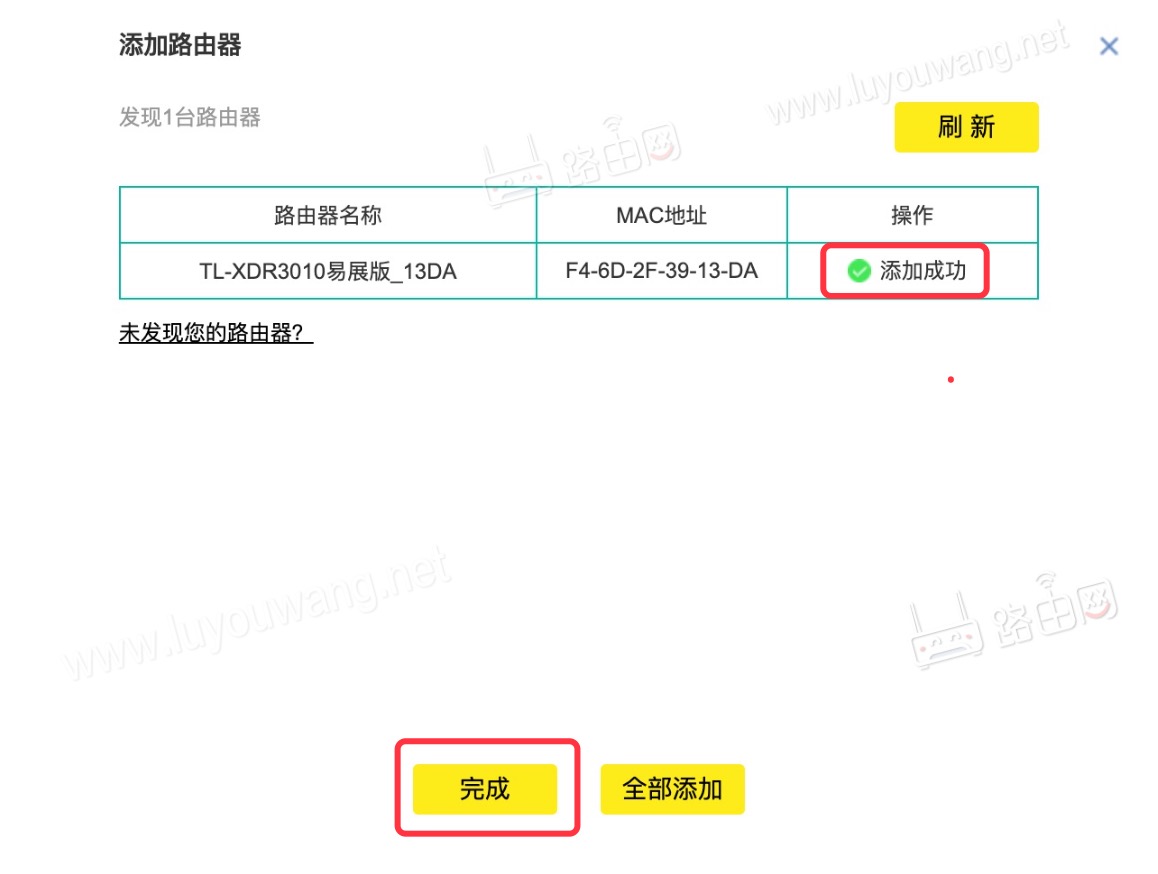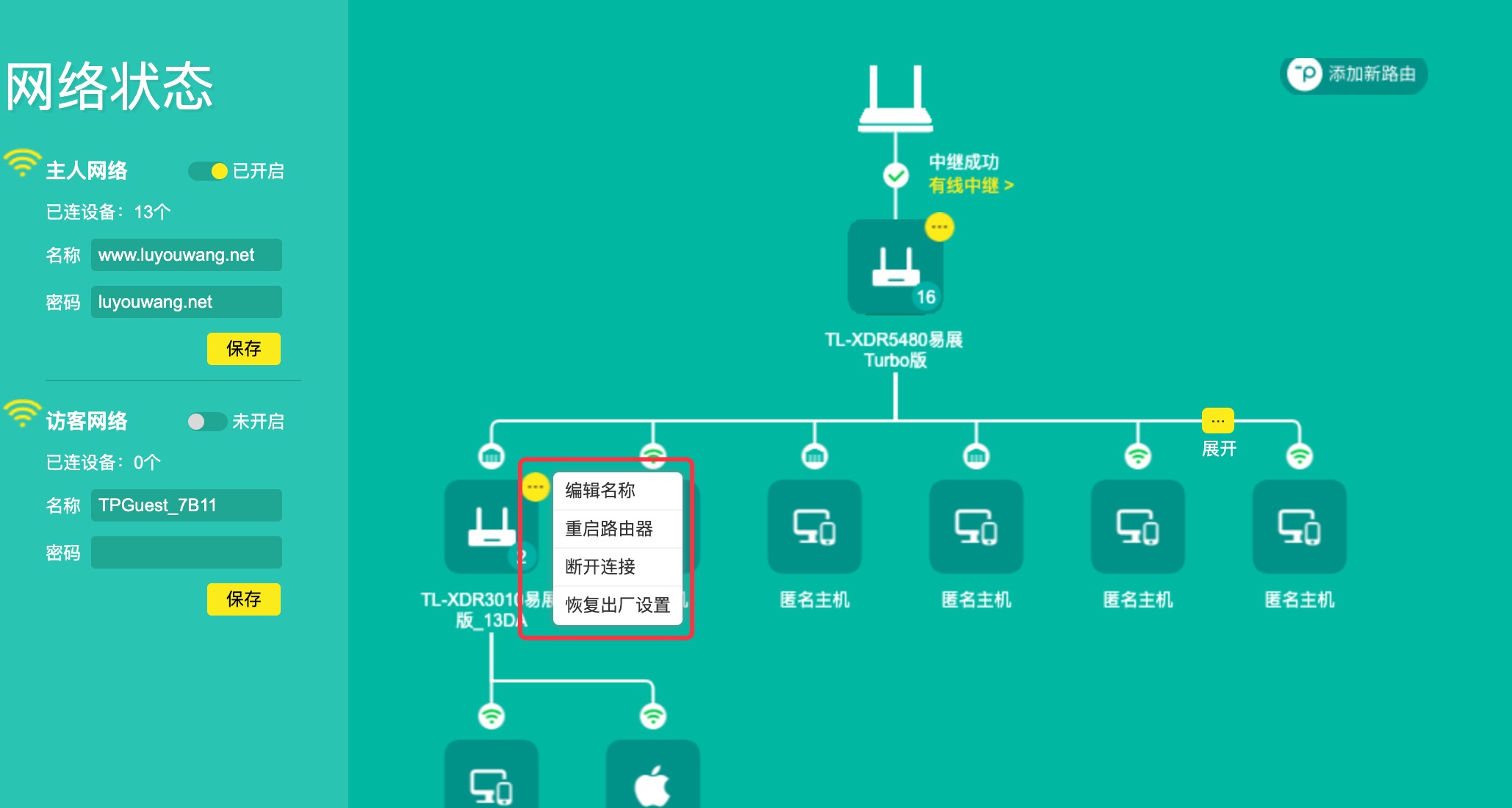本文主要介绍了两台TP-LINK无线路由器易展组网教程,TP-LINK的组网叫做易展(Turbo),也可以称之为MESH组网。
小路家里的路由器是TP-LINK的TL-XDR5480易展Turbo版,XDR5480放在客厅电视柜那里,无线覆盖还算不错,但是主卧由于离客厅有两三堵墙,5G WiFi只有一格信号了,主卧的卫生间由于又多了一面墙(门),5G直接没有信号,而2.4G WiFi的网速差强人意,这点不能忍,我要全屋5G WiFi覆盖。

我在装修的时候已经给每个房间预埋了网线,所以直接有线组网,网速更稳定。
主路由器选择的是TL-XDR5480,拥有2.5G模块(SFP插槽),组网副路由器是TL-XDR3010易展版,满血的WiFi6路由器,这两款无线路由器都支持160MHz超大频宽,我这1000M电信宽带,WiFi6设备绝对够用了。
一、打开主路由器的后台管理页面
TP-LINK的管理后台网址是tplogin.cn,默认登录IP地址是192.168.1.1
1、打开浏览器,在浏览器输入192.168.1.1或者tplogin.cn 按「回车键」就能打开tp路由器登录页面了。
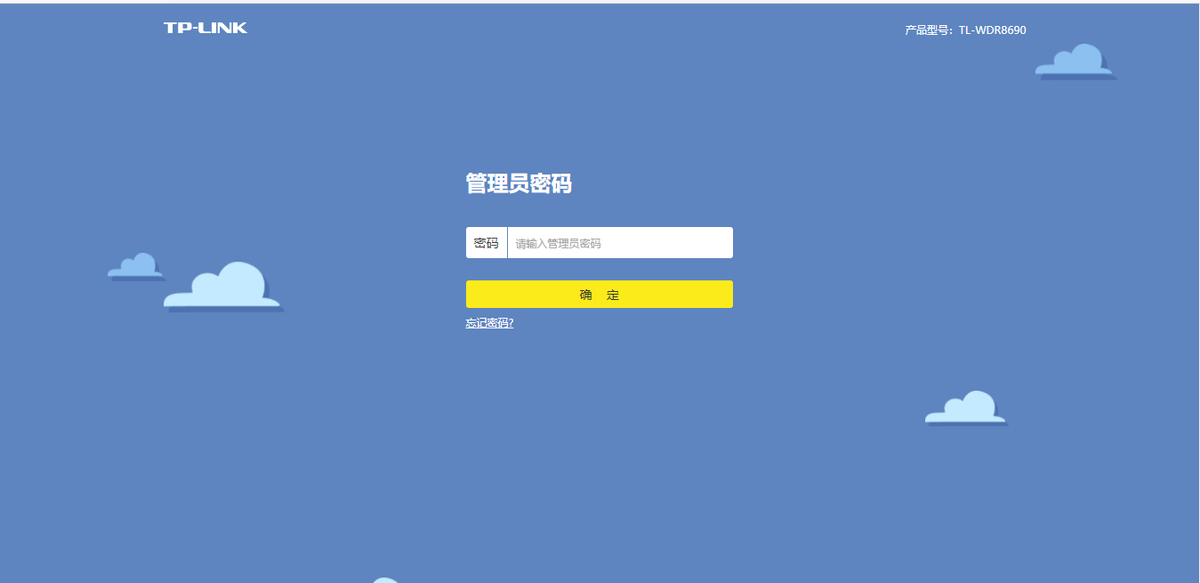
2、打开TPLINK路由器登录页面后输入该路由器正确的管理员密码登录到后台设置界面。
二、添加副路由器
1、将副路由器接上网线、接通电源,等待20秒让路由器启动,直到指示灯快闪2秒。
2、指示灯快闪后,请按下副路由器的“易展”按键,“易展”按键在路由器的背面,网口那里。
3、然后副路由器的指示灯会红灯闪烁。

友情提示:
副路由器不需要进入管理页面设置。
如果你的副路由器使用过,或者进入后台管理页面设置上网过,请按以下步骤将待添加的路由器恢复出厂设置:
- 请确保待添加的路由器已上电。
- 长按待添加路由器的RESET键3秒,直到指示灯快闪,路由器开始恢复出厂设置。
- 路由器恢复出厂设置成功后,设备指示灯会快闪2秒。
3、进入TPLINK路由器管理后台页面后,点击右上角的「添加新路由」按钮。
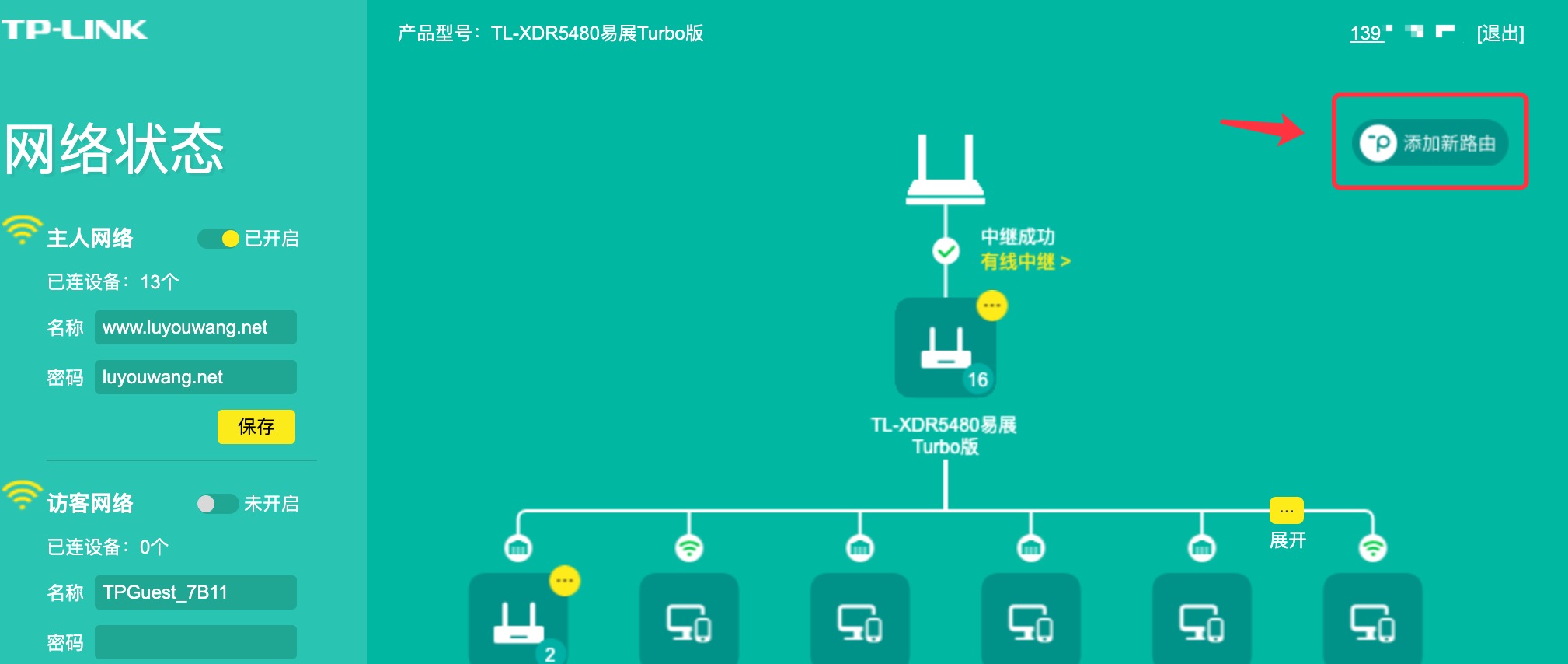
4、如你已经完成正确的操作点击“我已按下“易展”按键”进入下一步。
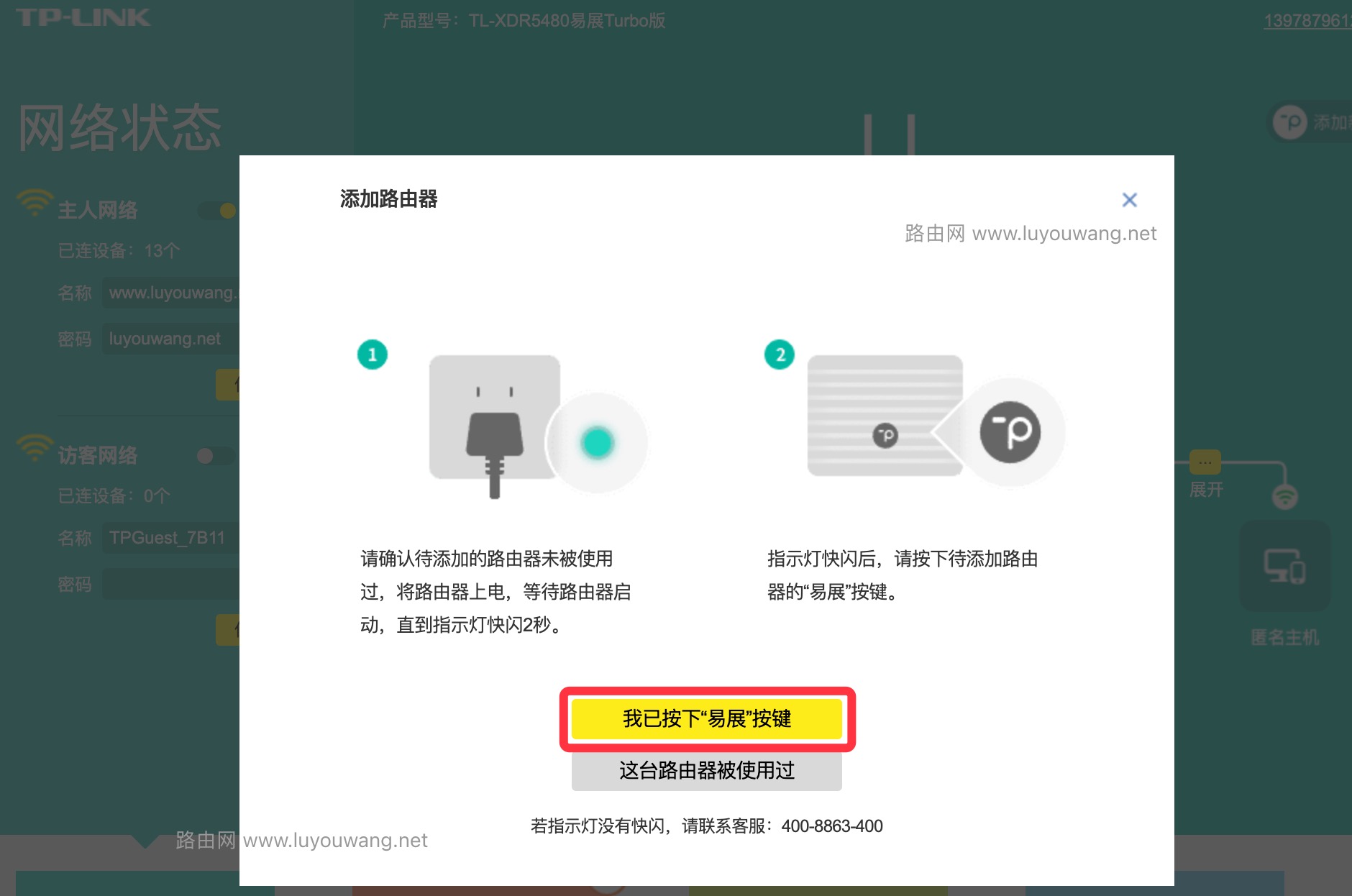
5、正在发现路由器,请稍候… 主路由器正在扫描网段内的新路由器。
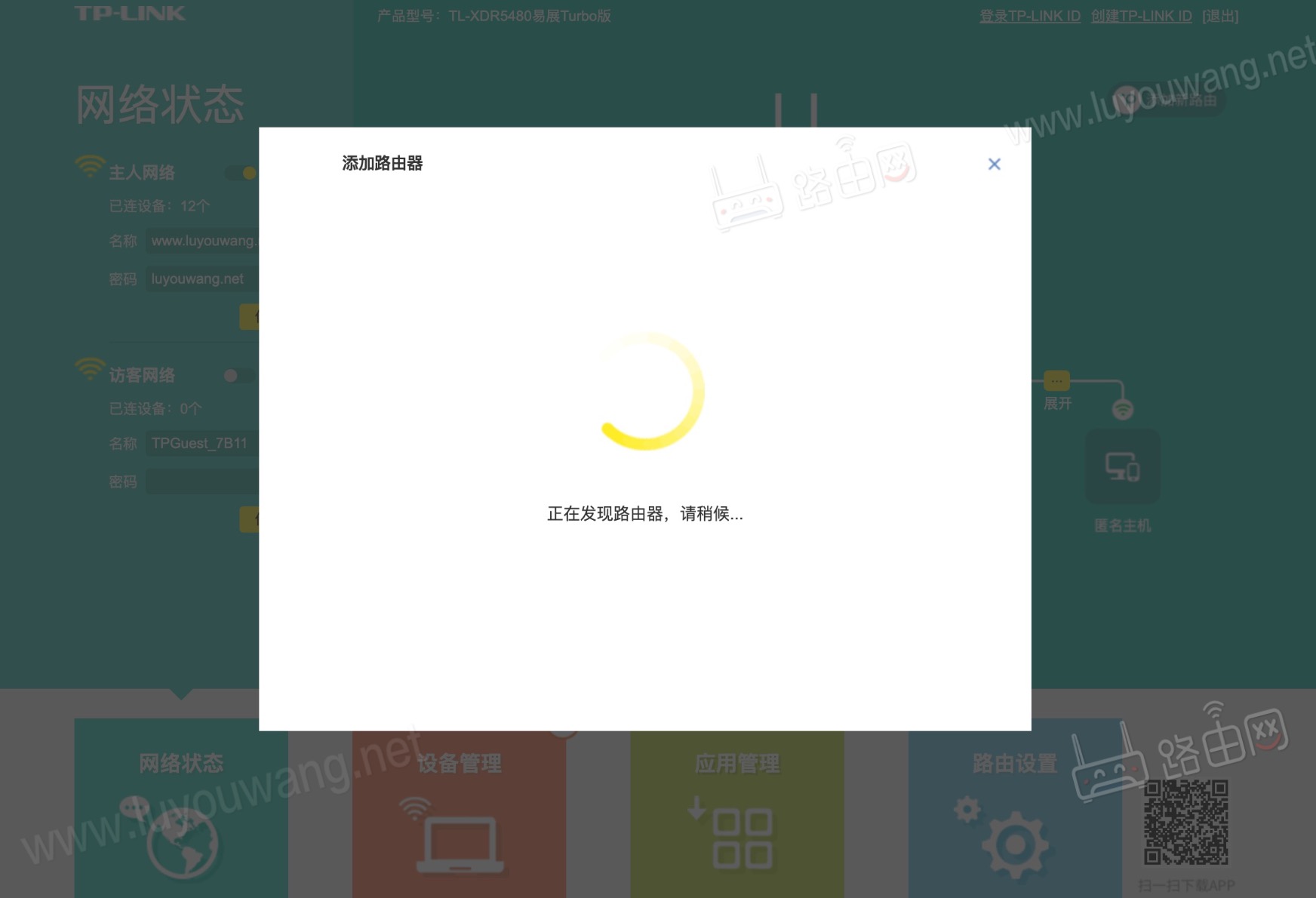
6、成功扫描到新的路由器,点击「添加」按钮。

7、添加成功后,点击「完成」按钮即可完成易展组网。
8、组网完成后在主路由器的管理后台界面里可以看到副路由器了。
如上图可以看到,我的主路由器有16个设备正在连接上网,而副路由器也有2个设备在连接。
点击副路由器的“黄色按钮”还能修改副路由器的名称、重启副路由器、断开副路由器连接、把副路由器恢复出厂设置。
注意:易展组网副路由器后,你只能进入主路由器管理副路由器,副路由器的后台是关闭的。